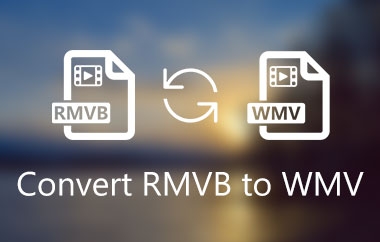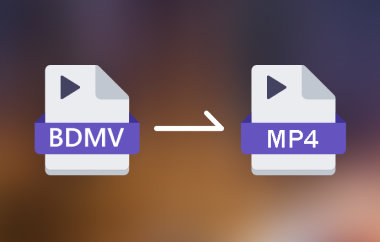Bạn có hào hứng với việc phát video được lưu trữ ở định dạng RMVB nhưng lại phát hiện ra rằng không thể phát trên thiết bị hiện đại, TV thông minh hoặc các trình phát đa phương tiện khác không? Bạn không phải là người duy nhất! RealMedia Variable Bitrate từng là lựa chọn phổ biến nhờ khả năng nén tốt hơn. Tuy nhiên, định dạng này không thể phát trên một số trình phát đa phương tiện hiện đại, khiến một số người đam mê phim ảnh gặp khó khăn khi sử dụng video được lưu trữ ở định dạng RMVB. Nhưng điều đáng mừng là vẫn có giải pháp dành cho bạn. Để phát video hiệu quả, cách tốt nhất là chuyển đổi tệp RMVB sang MP4. Nhờ đó, bạn có thể xem video yêu thích mà không gặp bất kỳ vấn đề tương thích nào. Vì vậy, hãy tham khảo bài viết này và tìm hiểu cách chuyển đổi RMVB sang MP4.
Phần 1. RMVB so với MP4: Định dạng nào tốt hơn?
Bạn có thắc mắc định dạng nào tốt hơn giữa RMVB và MP4 không? Nếu vậy, bạn có thể xem bảng so sánh bên dưới để hiểu rõ hơn về hai định dạng này.
| RMVB | so với | MP4 |
| Tốc độ bit biến đổi của RealMedia | Tên tệp | Nhóm chuyên gia hình ảnh chuyển động |
| Chất lượng tốt | Chất lượng video | Chất lượng tuyệt vời |
| Phát trực tuyến video trong thời kỳ đầu của kỷ nguyên web | Trường hợp sử dụng chính | Phát video trên nhiều nền tảng khác nhau |
| Sử dụng codec RealMedia | Bộ giải mã nén | Sử dụng H.264 và HEVC để phát lại video tuyệt vời |
| Rất kém | Khả năng tương thích | Phổ quát |
Như bạn có thể thấy từ bảng trên, chúng ta có thể thấy định dạng MP4 vượt trội hơn hẳn RMVB. Lý do là vì định dạng này được hỗ trợ nhiều hơn và có thể mang lại chất lượng video tuyệt vời. Điểm tuyệt vời nhất ở đây là nó có thể xử lý codec mới nhất, cho phép bạn phát video mượt mà trên hầu hết các trình phát đa phương tiện. Vì vậy, nếu bạn muốn một định dạng video tốt hơn, MP4 là lựa chọn phù hợp.
Phần 2. Các cách miễn phí để chuyển đổi RMVB sang MP4
Bạn có muốn chuyển đổi RMVB sang MP4 miễn phí không? Nếu vậy, bạn có thể tham khảo tất cả các phương pháp tốt nhất và hiệu quả nhất mà chúng tôi cung cấp bên dưới.
Phương pháp 1. Chuyển đổi RMVB sang MP4 bằng AVAide MP4 Converter
Công cụ chuyển đổi AVAide MP4 là một trong những trình chuyển đổi RMVB sang MP4 hiệu quả nhất mà bạn có thể sử dụng trên máy Mac và Windows. Với trình chuyển đổi video này, bạn có thể đảm bảo tạo tệp MP4 từ tệp RMVB. Điểm làm cho trình chuyển đổi này trở nên lý tưởng là giao diện đơn giản và tốc độ chuyển đổi nhanh gấp 30 lần. Hơn nữa, bạn cũng có thể chuyển đổi tệp RMVB sang các định dạng khác, chẳng hạn như AVI, FLV, MOV, WMV, M4V, VOB, v.v. Nó thậm chí còn hỗ trợ tính năng chuyển đổi hàng loạt để chuyển mã nhiều tệp cùng lúc. Vì vậy, nếu bạn muốn chuyển đổi tệp RMVB sang MP4 một cách hoàn hảo, hãy làm theo hướng dẫn bên dưới.
Bước 1Để bắt đầu quá trình chuyển đổi, hãy nhấp vào các nút bên dưới để tải xuống Công cụ chuyển đổi AVAide MP4 trên máy tính của bạn.

TẢI VỀ MIỄN PHÍ Đối với Windows 7 trở lên
 An toàn tải
An toàn tải
TẢI VỀ MIỄN PHÍ Dành cho Mac OS X 10.13 trở lên
 An toàn tải
An toàn tảiBước 2Sau đó, tiến hành đến Chuyển đổi> Thêm tệp Tùy chọn để bắt đầu thêm tệp RMVB bạn muốn chuyển đổi. Bạn cũng có thể chèn nhiều tệp cùng lúc.

Bước 3Sau đó, bây giờ bạn có thể tiến hành Định dạng đầu ra chức năng để nhấp vào MP4 định dạng. Bạn cũng có thể thay đổi chất lượng video dựa trên sở thích của mình.

Bước 4Cuối cùng, bây giờ bạn có thể bắt đầu quy trình chuyển đổi bằng cách đánh dấu vào Chuyển đổi tất cả cái nút.

Phương pháp 2. Chuyển đổi RMVB sang MP4 bằng FFmpeg
Một công cụ khác có thể giúp bạn chuyển đổi RMVB sang MP4 là Công cụ FFmpegTrình chuyển mã nguồn mở này cho phép bạn xử lý các tệp RMVB một cách mượt mà và tức thì. Điểm hay ở đây là bạn thậm chí có thể sử dụng nhiều lệnh hơn để chỉnh sửa video. Bạn có thể cắt video trên FFmpeg, cắt, ghép, nâng cao chất lượng, v.v. Nhược điểm duy nhất là công cụ này không dành cho người mới bắt đầu. Nó yêu cầu người dùng phải có kỹ năng chèn lệnh chuyển đổi phù hợp để quá trình chuyển đổi hiệu quả. Vì vậy, để chuyển đổi RMVB sang MP4 miễn phí, hãy làm theo hướng dẫn bên dưới.
Bước 1Tải xuống và thiết lập FFmpeg trên máy tính của bạn. Sau đó, khởi chạy CMD để bắt đầu quá trình.
Bước 2Sau đó, bạn có thể nhập mã để bắt đầu chuyển đổi tệp RMVB. Bạn có thể nhập:
ffmpeg -i đầu vào.rmvb đầu ra.mp4
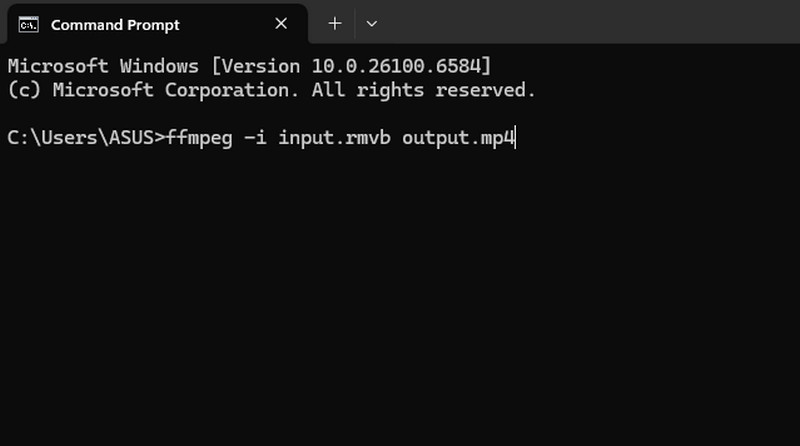
Sau khi hoàn tất, bạn có thể thưởng thức video của mình trên nhiều trình phát phương tiện khác nhau.
Phương pháp 3. Chuyển đổi RMVB sang MP4 bằng Convertio
Bạn có muốn sử dụng công cụ trực tuyến để chuyển đổi tệp RMVB sang định dạng MP4 không? Nếu vậy, bạn có thể sử dụng ConvertioĐây là một trình chuyển đổi phương tiện trực tuyến hoàn hảo để chuyển đổi các tệp RMVB của bạn sang MP4. Điều chúng tôi thích ở đây là bạn có thể có một quá trình chuyển đổi mượt mà nhờ giao diện người dùng đơn giản. Nó cũng có thể chuyển đổi nhiều tệp, giúp bạn tiết kiệm thời gian hơn. Nó cũng hỗ trợ nhiều định dạng đầu ra khác nhau, bao gồm MKV, WMV, AVI, M4V, MOV, v.v. Vì vậy, nếu bạn muốn chuyển đổi tệp trên trình duyệt, hãy cân nhắc sử dụng Convertio. Vậy nên, nếu bạn muốn chuyển đổi RMVB sang MP4 trực tuyến, hãy xem các bước dưới đây.
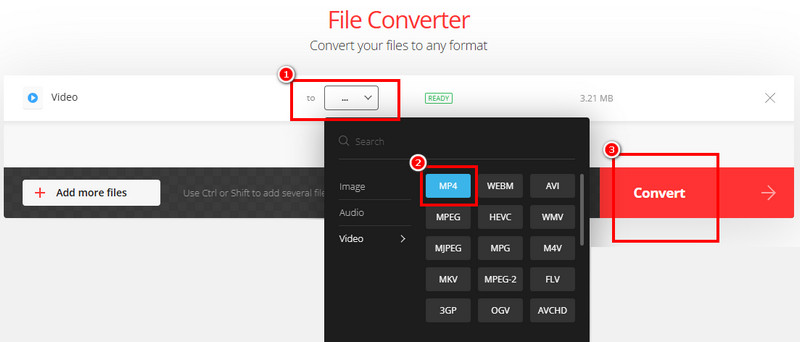
Bước 1Tìm kiếm Convertio trên trình duyệt của bạn. Sau đó, nhấp vào Chọn tệp nút để tải lên tệp RMVB của bạn.
Bước 2Đi đến Định dạng và chọn phần MP4 định dạng. Để bắt đầu quá trình chuyển đổi RMVB sang MP4, hãy nhấp vào Đổi chức năng ở phía bên phải.
Bước 3Cuối cùng, chạm vào Tải xuống để lưu tệp đã chuyển đổi trên máy tính của bạn.
Phần 3. Các phương pháp trả phí để chuyển đổi RMVB sang MP4
Nếu bạn muốn tìm hiểu phương pháp trả phí để chuyển đổi RMVB sang MP4, hãy làm theo các bước chúng tôi cung cấp bên dưới.
Phương pháp 1. Chuyển đổi RMVB sang MP4 bằng Cisdem Video Converter
Bộ chuyển đổi video Cisdem là một trình chuyển đổi video tiên tiến tuyệt vời được thiết kế để chuyển mã các tệp video. Điểm độc đáo của nó là cho phép bạn chuyển đổi các tệp video sang MP4 với chất lượng tốt nhất lên đến 8K. Bạn cũng có thể chuyển đổi nhiều tệp RMVB, giúp bạn tiết kiệm thời gian. Để tìm hiểu cách chuyển đổi RMVB sang MP4, hãy xem các bước dưới đây.

Bước 1Truy cập Bộ chuyển đổi video Cisdem trên máy tính của bạn. Sau đó, bắt đầu kéo tệp RMVB mà bạn muốn chuyển mã.
Bước 2Sau đó, đi đến Chuyển đổi tất cả các tác vụ thành tùy chọn bên dưới và chọn MP4 định dạng.
Bước 3Đối với quá trình cuối cùng, nhấn Khởi đầu nút bên dưới để bắt đầu chuyển đổi RMVB sang MP4.
Phương pháp 2. Chuyển đổi RMVB sang MP4 bằng VideoProc Converter AI
Một trình chuyển đổi trả phí khác mà bạn có thể truy cập trên máy tính của mình là Bộ chuyển đổi VideoProc AIPhần mềm này đảm bảo mang đến cho bạn chất lượng đầu ra chuyên nghiệp nhờ khả năng chuyển đổi các tệp video với chất lượng tốt nhất. Bên cạnh đó, bạn cũng có thể chuyển đổi RMVB sang nhiều định dạng khác nhau. Bạn có thể chuyển đổi RMVB sang MOV, AVI, FLV, MKV, v.v. Vì vậy, để bắt đầu chuyển đổi tệp RMVB sang MP4, hãy làm theo hướng dẫn bên dưới.
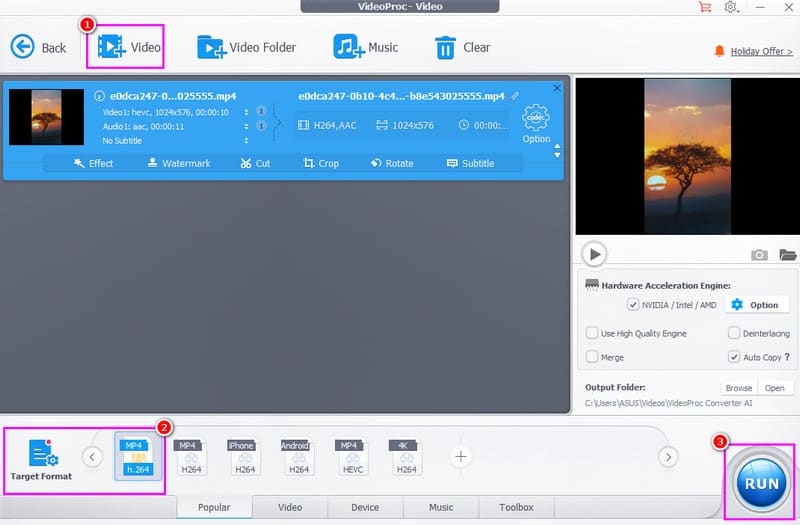
Bước 1Sau khi bạn đã tải xuống Bộ chuyển đổi VideoProc AI, khởi chạy nó và nhấp vào Video để thêm tệp RMVB.
Bước 2Sau đó, tiến hành đến Định dạng mục tiêu phần và chọn MP4 định dạng.
Bước 3Đối với quá trình cuối cùng, hãy nhấp vào CHẠY nút bên dưới để bắt đầu chuyển đổi định dạng RMVB sang MP4.
Nhờ bài hướng dẫn hữu ích này, bạn đã biết cách chuyển mã RMVB sang MP4 Hiệu quả. Vì vậy, hãy chọn quy trình chuyển đổi phù hợp với bạn và bắt đầu chuyển mã tệp. Ngoài ra, nếu bạn là người mới bắt đầu và muốn chuyển đổi tệp RMVB sang MP4 với chất lượng tốt nhất, chúng tôi khuyên bạn nên sử dụng Công cụ chuyển đổi AVAide MP4. Nó đảm bảo cung cấp cho bạn tất cả các tính năng bạn cần để đạt được kết quả mong muốn, khiến nó trở thành trình chuyển đổi RMVB sang MP4 tốt nhất.
Một bộ chuyển đổi MP4 đa chức năng để chuyển đổi bất kỳ định dạng video nào sang MP4 với chất lượng đầu ra cao.